Nexus 기기를 소유하고 있지 않으며 절대 가지고 있지 않으며그 동안 나는 그 일을하는 사람들을 부러워했습니다. 이유는 간단합니다. 믿을 수 없을만큼 빠르게 진행되는 강력한 개발자 지원. 내 요점을 증명하기 위해 인정 된 개발자 및 XDA 개발자 포럼 멤버 'mskip'은 Nexus 4 용 툴킷을 출시 한 후 잠시 동안 Google Nexus 10 용 올인원 툴킷을 출시했습니다. Nexus 4 툴킷에 익숙하지 않은 경우 구글 넥서스 10 툴킷 및 태블릿의 잠금 해제부트 로더와 루팅은 초보자와 고급 사용자 모두에게 필수 기능인 추가 기능을 제공합니다. 추세에 따라 툴킷은 Windows 플랫폼에서만 사용 가능합니다. 툴킷에 대한 자세한 내용과 몇 가지 심각한 개조를 위해 Nexus 10 태블릿을 준비하는 방법에 대해 자세히 알아보십시오.

응원에 대해 확실하지 않습니까? Android 기기를 근절해야하는 10 가지 이유는 의사 결정에 도움이 될 수 있습니다. 태블릿 모딩에 대해 정말로 진지한 경우 이제 툴킷이 장치에 ClockworkMod 복구도 설치한다는 것을 알려주는 것이 좋습니다. ClockworkMod 복구 란 무엇이며 어떻게 사용하는지 읽을 수 있습니다.
툴킷이나 원 클릭이 처음이 아닙니다솔루션은 Nexus 10의 길을 향했습니다. 우리는 최근에 모든 Nexus 기기에서 ClockworkMod 복구를 루팅하고 설치하는 Linux 도구를 다루었으며 paulobrien의 Superboot도 나왔습니다. 그러나 이것은 루트 및 ClockworkMod 복구 이외의 기능을 제공하는 첫 번째 툴킷입니다. 그 중 일부는 아래에 언급되어 있습니다.
- Windows XP / Vista / 7 / 8 (32 비트 및 64 비트)에 ADB / Fastboot 드라이버 자동 설치
- 원 클릭 부트 로더 잠금 해제 및 재 잠금
- 원 클릭 루트 및 루트 해제
- Google 주식 이미지를 직접 다운로드합니다 (필요할 때 휴대 전화로 플래시하기 위해).
- Busybox 설치.
- 루팅 스톡 지원은 최대 4.2.0 JOP40C입니다.
- 사용자 데이터 및 내부 저장소를 포함하여 전화기의 하나 또는 모든 앱의 백업 및 복원.
- / data / media (가상 SD 카드) 폴더의 요소를 PC로 백업합니다.
- ADB를 통한 시스템의 전체 Nandroid 백업. PC에 저장되며 CWM을 사용하여 복원 할 수 있습니다.
- ADB를 사용하여 빠른 부팅, 복구, Android 또는 다운로드 모드로 재부팅하십시오.
- 특정 작업을 자동화하기위한 개조.
- CWM Touch Recovery로 부팅하지 않고 부팅.
- '.img'파일로 직접 부팅하거나 깜박입니다.
- APK 파일의 쉬운 일괄 설치.
- PC에서 전화로 파일을 푸시하거나 전화에서 PC로 파일을 가져옵니다.
- BugReport를 PC에 덤프하십시오.
의 실행 파일은추출 된 패키지는 Microsoft에서 디지털 서명하지 않았으며 실행중인 바이러스 백신 또는 스팸 방지 프로그램에서 오 탐지를 유발할 수 있습니다. 안티 바이러스가 파일을 삭제 한 경우 해당 파일을 복원하고 스캔에서 제외하십시오.
Nexus 4 툴킷의 경우와 마찬가지로 자동 툴킷 업데이트 및 기타 몇 가지 사소한 개선 사항을 제공하는 '기본 버전'이 있습니다.
기권: 이 가이드를 따르는 모든 책임은 사용자에게 있습니다. 프로세스 중에 장치가 손상되거나 깨지는 경우 중독성 팁은 책임을지지 않습니다.
요구 사항
- Windows XP / Vista / 7 / 8 (32 비트 또는 64 비트).
- 인터넷 연결이 작동합니다.
- Google Nexus 10 툴킷 (미러)
명령
- 위의 링크에서 툴킷을 다운로드하여 설치하십시오. 드라이버 설치 옵션을 확인하십시오.
- 이제 Nexus 10의 전원을 끄고 두 볼륨을 모두 유지하세요.다운 및 전원 버튼을 함께 사용하여 부트 로더 모드로 부팅합니다 (일부 기능의 경우 Android 디버깅이 활성화 된 상태에서 Android로 부팅해야 함).
- ‘Toolkit.exe’를 실행하고 장치를 연결하십시오. 장치가 연결된 것으로 표시되면 (창 오른쪽 상단에 일련 번호가 표시됨) 5 단계로 건너 뛰고 그렇지 않으면 4 단계의 지시에 따라 드라이버를 다시 설치하십시오.

- ‘1’을 누르고 Enter 키를 눌러 드라이버를 설치하십시오.
- 장치가 올바르게 연결되면 사용하려는 옵션 번호를 입력하고 간단한 화면 지침을 따르십시오.
따라서 기기를 루팅 한 경우 루팅 된 Android 용 상위 15 개 필수 앱을 선택하는 것도 좋습니다.
Google Nexus 10 툴킷과 관련된 업데이트 및 쿼리는 아래 링크 된 XDA 개발자의 포럼 스레드로 이동하십시오.
[XDA 개발자를 통해]











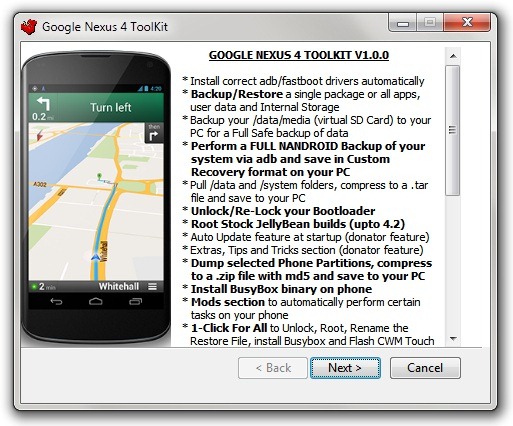

코멘트